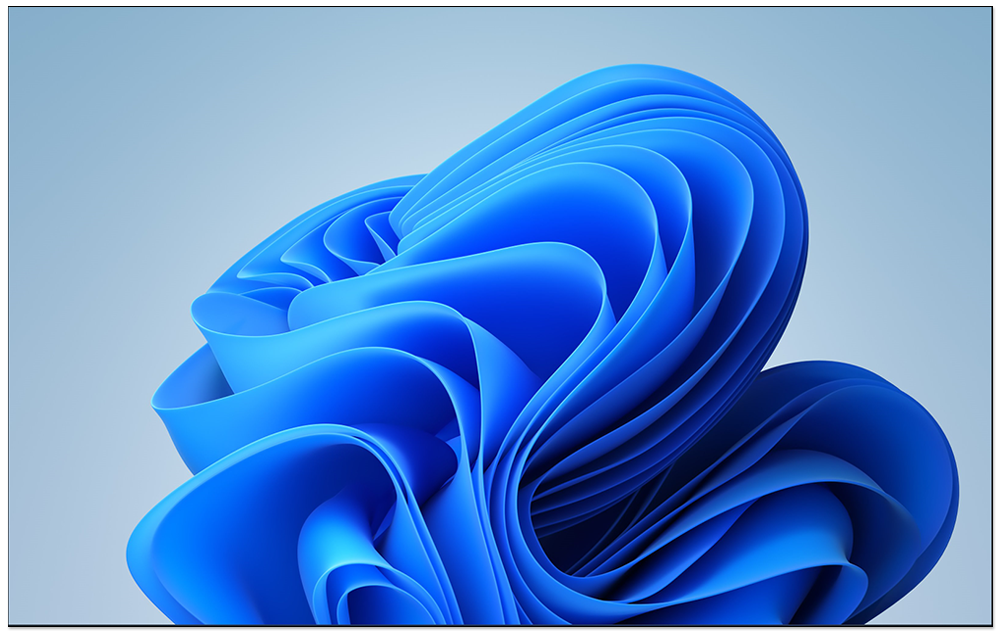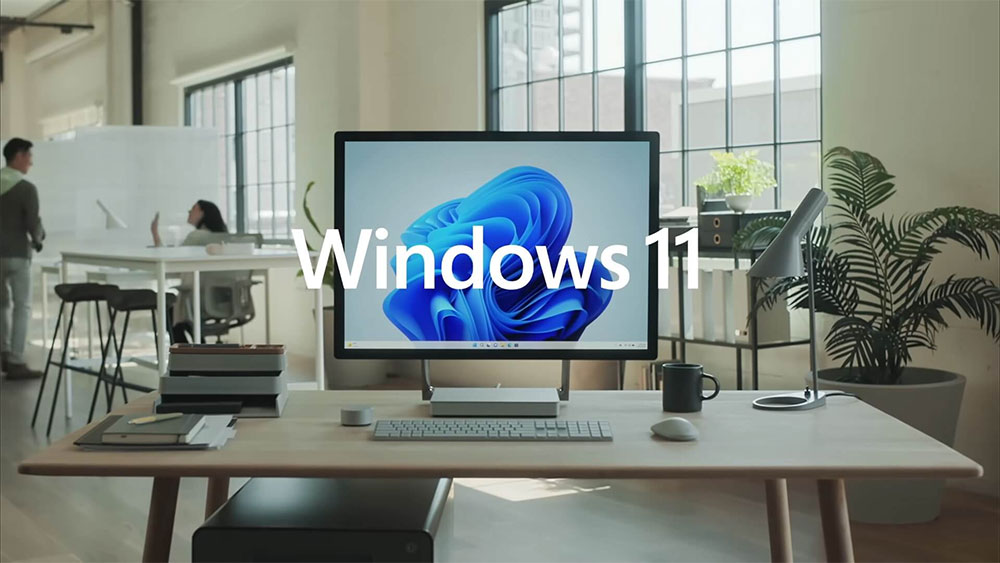稍早微軟終於正式確認 Windows 11 最新更新(KB5034765)中,有一個 Bug 問題,不是說非常嚴重,但會讓人覺得浪費不少時間,就是下載或安裝 KB5034765 時會突然錯誤停止,然後恢復到以前的工作狀態,代表說這個等待時間都浪費掉。如果你有碰到,目前微軟提供一個暫時的解決方法。
微軟承認最新 Windows 11 更新有 Bug 存在,可暫時嘗試這方法解決
在微軟官方已知問題(Known issues)頁面中,微軟承認 2024 年 2 月的 KB5034765 安全更新有 Bug 存在,有一些 Windows 11 版本 22H2 和 23H2 用戶可能會碰到下載更新到 96% 就停止:
據了解,碰到這 Bug 的用戶,安裝進度會停在 96% 無法繼續,並出現「0x800F0922」的錯誤代碼,顯示「未如計畫進行」訊息,接著 Windows 更新會嘗試撤回更新,將系統恢復至之前的正常狀態。
在還沒釋出下一版修復更新之前,微軟有提供暫時的解決,Windows 11 用戶可以嘗試刪除隱藏資料夾「C:\$WinREAgent」,然後再次啟動 KB5034765 的系統更新,沒意外應該就能順利安裝。
有兩種刪除方式,首先是手動
- 開啟檔案總管,可以從工作欄中打開或使用快捷鍵 Windows 鍵 + E。
- 點選頂部的三個點圖示,選擇「選項」。
- 在「檢視」選單中,打勾「顯示隱藏的檔案、資料夾與磁碟機」,然後點擊「確定」來保存設定。
- 這時,隱藏的資料夾 $WinREAgent 應該就能在檔案總管中找到,打開右鍵選單並選擇「刪除」。
第二是使用執行腳本來刪除資:
- 開啟開始選單,輸入「命令提示字元」。
- 在開始選單右側的搜索結果中,選擇「以管理員身份執行」。
- 在命令提示字元窗口,輸入 rd /s /q “C:\$WinREAgent” 按下 enter 鍵。
如 - 果沒有任何訊息出現,表示命令已經成功執行,該資料夾已經被刪除。這時可以關掉命令提示字元窗口。
- 注意,如果遇到錯誤,系統會顯示錯誤訊息。若出現此情況,建議手動刪除該資料夾。
除了這一個 Bug,也有用戶反應更新到 KB5034765 後,工具列突然消失、檔案總管閃退、以及效能下降等問題,不過這些微軟就沒有承認,因此可能是個案。但如果你不想要碰到任何問題,就建議可以跳過這一個更新。
https://www.kocpc.com.tw/wp-content/uploads/2024/02/copilot-drag-and-drop-700×394-1.webp
話說回來,KB5034765 還是有不錯值得更新的點,尤其是「Copliot」,它會取代工作列中最右邊的顯示桌面功能。另外也修復了 73 個安全漏洞,包括 5 個遠端程式碼執行、2 個零日漏洞等等。